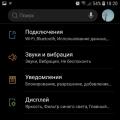Ak ste nainštalovali RTM verzia operačný systém Windows 7, potom potrebujete ( odporúčané) aktualizujte na Aktualizácia Service Pack 1, takže v dnešnom článku vám podrobne poviem a ukážem, ako sa to dá urobiť a prečo je to všeobecne potrebné.
Predtým, ako prejdem k procesu inštalácie balíka Service Pack 1 v systéme Windows 7, chcem najskôr odpovedať na tieto otázky ( ak ich máš) ako: Čo sa myslí verziou RTM? Čo je Service Pack? Ako zistím, či mám nainštalovaný? Prečo potrebujem Service Pack a musím si ho nainštalovať?
Aká je verzia RTM systému Windows 7?
RTM (Uvoľnenie do výroby) je finálna verzia softvérový produkt tie. toto je vydanie pripravené na distribúciu.
V procese vývoja softvér prechádza niekoľkými fázami a k \u200b\u200bnázvu programu sa v každej z týchto fáz zvyčajne pridá predpona, čo znamená aktuálna verzia, t.j. etapa, aby používatelia vedeli, ktorú verziu používajú, t.j. úplne upravené alebo predbežné, ktoré sa ešte dokončia. Napríklad existujú nasledujúce fázy:
- Alfa ( Alfa) - etapa interného testovania, t.j. Alfa verzia;
- Beta ( Beta) - etapa verejného testovania, t.j. Beta verzia;
- RC ( Prepustiť kandidáta) - program v tejto fáze je takmer úplne pripravený na vydanie, ale existuje možnosť detekcie ďalších chýb, ktoré neboli zaznamenané počas testovania v predchádzajúcich fázach, t.j. toto je RC verzia;
- RTM ( Konečné vydanie) - konečná verzia je pripravená na vydanie.
Inými slovami, Windows 7 RTM je verzia, ktorá sa začala predávať okamžite po oznámení pripravenosti systému Windows 7 na vydanie, t.j. vyčistiť Windows 7 bez akýchkoľvek aktualizácií.
Čo je Service Pack?
Service Pack (SP) Je balík aktualizácií, opráv a vylepšení programu, ktorý je vydaný ako singel inštalačný súbor... Aktualizácia Service Pack sa zvyčajne vydá, keď sa nahromadí dostatočne veľký počet aktualizácií, ktoré majú výrazný vplyv na zabezpečenie, výkon a stabilitu softvéru.
Balík service pack má číslo a čím je vyššie číslo, tým je novší a lepší program... Aktualizácie Service Pack sa zvyčajne označujú ako SP1, SP2, SP3 atď.
Prečo potrebujem Service Pack v systéme Windows 7 a mám si ho nainštalovať?
Aktualizácia Service Pack v systéme Windows 7 je potrebná na zaistenie aktuálnosti všetkých súčastí operačného systému. Inými slovami, inštaláciou balíka Service Pack aktualizujete všetky komponenty operačného systému na najnovšie verzie ( v čase vydania balíka Service Pack), a tiež pridať novú funkcionalitu. Ak odpoviete na otázku „ Musím si ho nainštalovať?„Potom samozrejme odpoveď, potreba, pretože inštalácia balíka Service Pack zvyšuje bezpečnosť a stabilitu operačného systému. Tiež veľa moderné programy pri inštalácii na Windows 7 vyžadujú, aby bol nainštalovaný s balíkom Service Pack 1, inak sa program jednoducho nenainštaluje, napríklad to platí pre internet Explorer 11 (toto je najnovšia verzia internetový prehliadač Prieskumník).
Chcem to tiež poznamenať podpora systému Windows 7 RTM, t.j. bez balíka Service Pack 1 už dokončeného ( počnúc 9. aprílom 2013), a preto ak chcete dostávať bezpečnostné aktualizácie, musíte si nainštalovať Service Pack 1.
Poznámka! Bežná podpora systému Windows 7, dokonca aj s balíkom Service Pack 1, sa skončila 13. januára 2015 a rozšírená podpora, ktorá obsahuje bezpečnostné aktualizácie, bude pokračovať až do 14. januára 2020.
Ako zistím, ktorý balík Service Pack mám?
Číslo balíka Service Pack a to, či ho máte vôbec nainštalované, môžete zistiť niekoľkými spôsobmi, teraz ich zvážime.
V okne „Systém“ vyhľadajte verziu systému Windows a číslo balíka Service Pack
Asi najjednoduchší spôsob je nazvať „ Systém", V ktorom uvidíte, či je nainštalovaný balík Service Pack a ak áno, ktorý z nich. Ak to chcete urobiť, kliknite pravým tlačidlom myši na odkaz „ Počítač„Na pracovnej ploche a vyberte“ Vlastnosti»
alebo môžete tiež otvoriť “ Ovládací panel» ( napríklad aj z desktopu) potom vyhľadajte a otvorte kategóriu „ systém a bezpečnosť„, A potom kliknite na položku“ Systém»

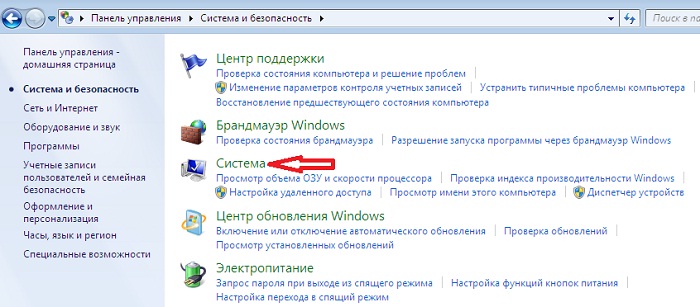
Poznámka! Ak na pracovnej ploche nevidíte odkaz „Počítač“ alebo „Ovládací panel“, môžete použiť ponuku „Štart“ alebo si prečítať materiál „Ako zobraziť skratky Počítač, Ovládací panel, Kôš na pracovnej ploche v systéme Windows?“ „. Ak tieto skratky nemáte v ponuke Štart, potom vám ich pomôže umiestniť materiál „Ako pridať nové položky do ponuky Štart systému Windows?“. „.
Po týchto akciách uvidíte okno „ Systém», Ktorý zobrazí informácie o verzii a vydaní systému Windows.
Windows 7 Ultimate Edition bez nainštalovaného balíka Service Pack

Windows 7 Ultimate Edition s nainštalovaným balíkom Service Pack 1
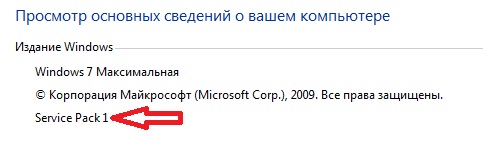
Zistite verziu systému Windows a číslo balíka Service Pack pomocou zabudovaného programu WinVer
Tiež sa učte windows verzia môžete použiť zabudovaný program WinVer, spustíte ho stlačením ponuky " Štart -\u003e Spustiť„Alebo použite klávesovú skratku Win + R potom v poli „ Otvorené»Zadajte príkaz WinVer.
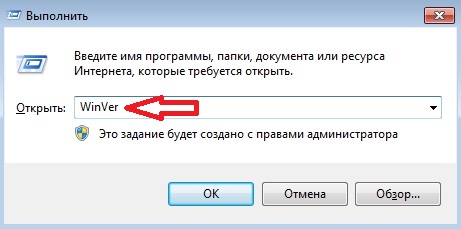
Otvorí sa okno, v ktorom uvidíme verziu systému Windows ( v príklade nižšie je to s balíkom Service Pack 1)
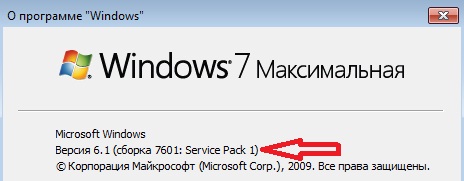
Ak nie je k dispozícii žiadny balík Service Pack 1, potom sa balík Windows Service Pack 1 nenainštaluje.
V okne „Informácie o systéme“ vyhľadajte verziu systému Windows a číslo balíka Service Pack
Okno " Systémové informácie„Dá sa otvoriť z ponuky„ Štart “kliknutím na„ Štart -\u003e Všetky programy -\u003e Príslušenstvo -\u003e Systémové nástroje -\u003e Informácie o systéme» ( v príklade nižšie Windows 7 s balíkom Service Pack 1)
Kde si môžem stiahnuť Service Pack 1 pre Windows 7?
Existuje niekoľko spôsobov, ako nainštalovať Service Pack 1 na Windows 7, a to pomocou „ Stred aktualizácie systému Windows » ( nachádza sa v samotnom operačnom systéme) alebo si potrebný balík stiahnite sami ( je zadarmo), t.j. akýsi distro a nainštalujte ho ručne. V tomto článku vám ukážem, ako nainštalovať Service Pack 1 manuálne, t.j. najskôr si ho stiahneme z oficiálneho centra pre sťahovanie Microsoft a potom ho nainštalujeme ( nie je to naozaj ťažké).
Ak si chcete stiahnuť aktualizáciu Service Pack 1 pre Windows 7, navštívte Centrum sťahovania softvéru Microsoft na nasledujúcom odkaze - https://www.microsoft.com/en-us/download/details.aspx?id\u003d5842 a kliknite na „ Stiahnuť ▼»
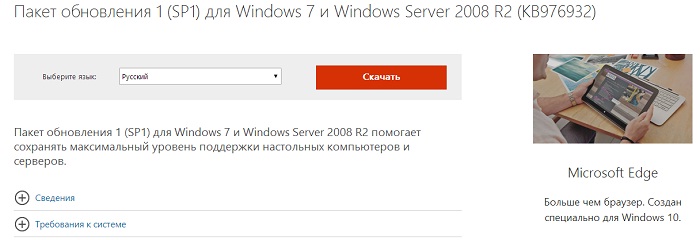
Potom vyberiem súbor windows6.1-KB976932-X86.exe (tie. dať kliešť), pretože mám 32 bitová verzia operačný systém, ale ak máte 64-bitový, vyberte súbor windows6.1-KB976932-X64.exe. Ak zrazu neviete, akú bitovú hĺbku má váš Windows 7, môžete ju ľahko vidieť v okne " Systém“Teda na rovnakom mieste, kde sme sa pozerali na dostupnosť balíka Service Pack ( úplne prvý spôsob iba položka „Typ systému“). A stlačíme „ Ďalšie».
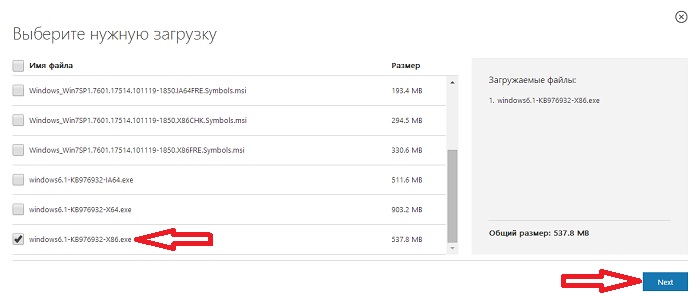
Vo výsledku sa načíta súbor windows6.1-KB976932-X86.exe s veľkosťou 537,8 megabajtov.
Inštalácia balíka Service Pack 1 v systéme Windows 7
Na inštaláciu SP1 potrebujete najmenej 4 gigabajty voľné miesto na systémový disk (obvykle jazdí C), takže pred inštaláciou odporúčam skontrolovať, či máte na tomto disku voľné miesto.
Spustite súbor windows6.1-KB976932-X86.exe. Otvorí sa okno, v ktorom klikneme „ Ďalej»
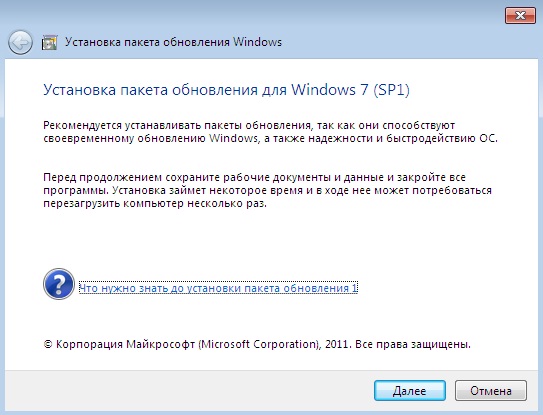
Potom stlačíme „ Inštalácia»

Začne sa inštalácia balíka Service Pack 1.
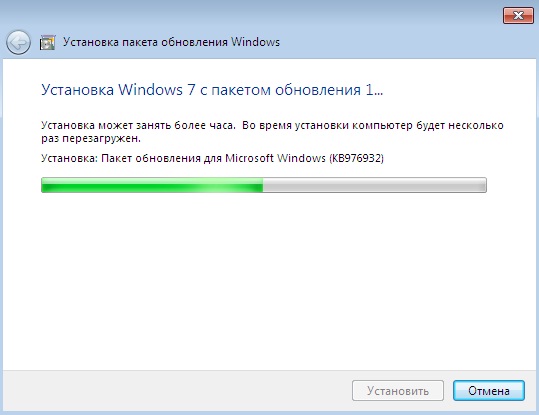
Inštalácia je dokončená, keď sa počítač reštartuje a zobrazí sa nasledujúce okno
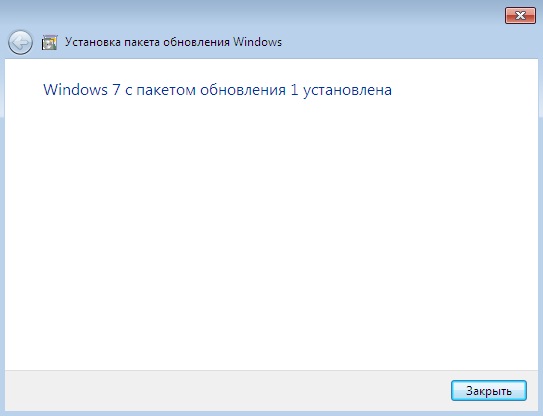
Kliknite na „ Zavrieť».
Teraz máme operačnú sálu systém Windows 7 s nainštalovaným balíkom Service Pack 1.
To je všetko, veľa šťastia!
Nainštalovali ste si Service Pack 1 do systému Windows 7? Je už k dispozícii všetkým! Máte otázky? Kde stiahnuť, ako sa pripraviť, ako sa integrovať do distribúcie ... Odpovede na ne nájdete v tomto článku, ktorý bude doplnený, keď sa objavia nové otázky a odpovede.
Na tejto stránke:
Kam stiahnuť aktualizáciu SP1 a aký jazyk balíka je potrebný na inštaláciu
Akýkoľvek iný význam je jasným znakom lokalizovaného systému. Napríklad 1049 - ruský jazyka zvyšné hodnoty môžete skontrolovať v zozname.
Zoznam nainštalovaných jazykových balíkov nájdete pomocou príkazu:
(Get-WmiObject Win32_OperatingSystem). Jazyky MUU
Je potrebné nainštalovať celý balík alebo stačí nainštalovať prostredníctvom služby Windows Update
To je vlastne jedno. Dôležitejšie je, že je potrebné ho nainštalovať. Používam službu Windows Update a mám nainštalované všetky aktualizácie, ktoré považujem za nevyhnutné, vrátane všetkých opráv zabezpečenia.
Použitím aktualizácia systému Windows vám umožňuje výrazne šetriť prenos a znižuje požiadavky na voľné miesto na disku.
Ak služba Windows Update neponúka aktualizáciu SP1, skontrolujte svoj systém pomocou položiek popísaných v článku databázy Microsoft Knowledge Base KB2498452.
V prípade, že váš systém nebol dlho aktualizovaný, inštalácia balíka SP1 naraz ukončí všetky známe chyby zabezpečenia a zvýši stabilitu systému.
Môj virtuálny prístroj nebol aktualizovaný od augusta 2010, a po nainštalovaní balíka SP1 okamžite získal svoj aktuálny stav.
Ako sa správne pripraviť na inštaláciu SP1
Poskytovanie sa môže líšiť v závislosti od toho, či inštalujete balík SP1 na domáci systém alebo či ho nasadíte do svojej organizácie.
Domáce systémy
Inštalácia balíka SP1 nevyžaduje nič zvláštne. Aktualizácia KB976902 sa nevyžaduje na inštaláciu celého balíkapretože je jeho súčasťou. Ak sa inštalácia vykonáva pomocou služby Windows Update, musí byť aktualizácia nainštalovaná (musí byť k dispozícii v zozname).
Počítače v organizácii
Tu je zodpovednosť určite vyššia, takže sú potrebné nielen vyššie uvedené body, ale aj dôkladné otestovanie SP1 pred nasadením na všetky počítače. Pre IT profesionálov má spoločnosť Microsoft množstvo dokumentácie, ktorá vám pomôže naplánovať nasadenie SP1.
Jedným z dôležitých bodov je obmedzenie používania RSAT. Nie je možné ho nainštalovať do systému s nainštalovaným alebo integrovaným balíkom SP1. Jediným riešením je zatiaľ inštalácia RSAT pred inštaláciou SP1. Na jar sa očakáva, že RSAT bude plne kompatibilný s SP1.
Ako nainštalovať SP1 ručne a automaticky
Obvyklá inštalácia balíka sa spustí dvojitým kliknutím na spustiteľný súbor, všetko je ako obvykle.
Počas inštalácie balíka budete mať čas na prípravu kávy a šálku.
Automatická inštalácia
Pre bezobslužnú inštaláciu môžete použiť jednu z dvoch možností:
- / ticho - úplne skrytý automatická inštalácia
- / bezobslužná - automatická inštalácia so zobrazením ukazovateľa priebehu (odporúčam vám vidieť priebeh inštalácie)
Pre úplnú automatizáciu môžete pridať aj parametre:
- / nodialog - potlačí správu o úspešnom dokončení inštalácie
- / forcerestart - vykoná na konci inštalácie reštart
Úplný zoznam parametrov je k dispozícii pri spustení spustiteľného súboru pomocou kľúča /?
Nie je tu napríklad žiadny kľúč / extraktale funguje to.
Ako vyčistiť miesto na disku po inštalácii balíka SP1
Vymazaním záložných súborov SP1, ktoré sa vygenerujú po jeho inštalácii, môžete ušetriť 500 až 1,5 GB miesta. Po vyčistení nebudete môcť SP1 odinštalovaťtakže odporúčam venovať si s tým čas. Problémy sa nemusia vždy prejaviť hneď, takže pracovať v systéme dva až tri týždnepred vypálením mostov.
Existujú dva spôsoby, ako odstrániť záložné súbory, ale tak či tak odporúča sa povoliť ochranu systému... Je to nevyhnutné, pretože pred odstránením záložných súborov je potrebné vytvoriť bod obnovenia.
Štandardné čistenie disku
Vďaka priloženému systému Windows môžete ľahko vymazať záložné súbory SP1.
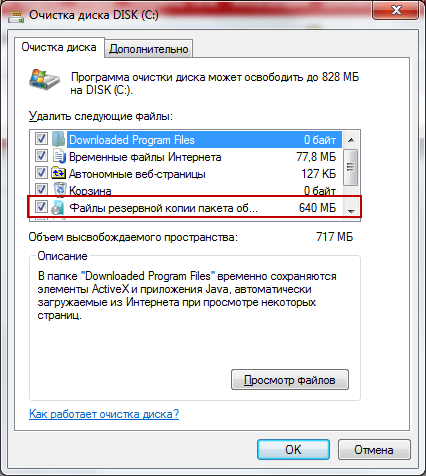
Obslužný program príkazového riadku DISM
IN príkazový riadokbeží s administrátorskými právami, beží:
Dism / online / cleanup-image / spsuperseded
Operácia trvá 5 až 15 minút, v závislosti od systému.
Ako integrovať SP1 do distribúcie
Počnúc Windows Vista, integrácia do distribúcie nie je oficiálne podporovaná. Máte niekoľko možností.
Oficiálny obrázok
Microsoft vydal ISO obraz s integrovaným SP1. Je k dispozícii partnerom TechNet a MSDN a predplatiteľom a online. Toto je najlepšia voľba, pretože nie je potrebné manipulovať s integráciou a spoločnosť Microsoft zaručuje kvalitu zostavenia.
Režim auditu
- Beží inštalácie systému Windows na virtuálnom alebo fyzickom stroji a vstúpiť do režimu auditu
- Inštalácia SP1
- Utesnenie systému sysprep
- Zachyťte obrázok do súboru .wim wusa.exe / odinštalovať / kb: 976932
Môžete tiež použiť parametre / ticho na tiché vymazanie a v kombinácii s ním - / promptrestart rozhodnúť o reštarte (v predvolenom nastavení sa systém reštartuje automaticky).
Čo si myslíte o SP1?
Už ste nainštalovali SP1 alebo sa chystáte tak urobiť v blízkej budúcnosti? Je let normálny, alebo ste mali problémy počas inštalácie alebo po nej? Bol by som veľmi zvedavý na vašu spätnú väzbu! Pri zdieľaní svojich dojmov uveďte operačný systém - architektúru a distribúciu. Môžete tiež sledovať výsledky, ktoré odrážajú percento účastníkov, ktorí si už nainštalovali SP1.
Softvérový gigant sa pripravil na svoje populárne bežné balíčky Service Pack vrátane opráv chýb a vylepšení. Toto sa nazýva Service Pack. Táto aktualizácia Windows XP Service Pack 3 poteší (a mimochodom) fanúšikov starých XP, majiteľov starého hardvéru alebo softvéru, ktorý funguje iba v tomto systéme Windows.
Prečo si SP3 pre Win XP sťahovať zadarmo?
Stiahnutie balíka Service Pack 3 už predvolene obsahuje aktualizácie, ktoré sa objavili predtým (SP1 a SP2) pre Windows X Pi, takže nie je potrebné inštalovať predchádzajúce balíčky Service Pack jeden po druhom. Inštalácia SP3 je ale možná až po inštalácii SP1 alebo SP2 a iba pre 32-bitový Windows XP. Prvý alebo druhý balík je zvyčajne v počítači už nainštalovaný. Ale v prípade balíka Service Pack číslo tri vzniká potreba pomerne často.
V treťom balíku služieb boli urobené nasledujúce vylepšenia:
- bezpečnosť (od spoločnosti Microsoft),
- ochrana prístupu do siete,
- práca so zvukom, videom, USB,
- a aktualizované kodeky a ovládače.
Odporúčame nainštalovať balík Microsoft Win XP Service Pack 3, najmä pre tých, ktorí nepoužívajú platené antivírusy a majú nechránený prístup k sieti. Nakoniec si môžete jedným kliknutím stiahnuť zadarmo aktualizáciu Windows XP Service Pack 3. Táto aktualizácia Service Pack pre program Wins XP je zadarmo k dispozícii na oficiálnych webových stránkach spoločnosti Microsoft prostredníctvom priameho odkazu z tejto webovej stránky.
Zadarmo na stiahnutie Windows XP SP3
Softvér na stiahnutie zadarmo
Teraz sa nachádzate na stránke „Win XP Service Pack 3“ v časti webu, kde má každý možnosť legálne bezplatne získať programy pre počítač s Microsoft Windows sťahujte zadarmo bez captcha, bez vírusov a bez SMS. Takéto skupiny bezplatných programov ako antivírusové programy, archivátory, správcovia súborov, pomocné programy, prehľadávače a programy pre online komunikácia za prácou a ako oddych na internete. Tiež v dopyte pravidelných návštevníkov tejto kategórie, ktorej sa venuje systémové programya ďalšie témy: prehrávače, online televízne a rozhlasové prehrávače, kodeky a ďalšie bezplatné programy. Stránka Windows XP Service Pack 3 bola 2. novembra 2013 významne aktualizovaná. Keď ste sa začali zoznamovať s programami zo stránky, ako je táto, zoznámte sa s ostatnými materiálmi na tejto stránke aj doma alebo v práci. Ďakujeme, že ste navštívili sekciu.
Aktualizácie Microsoft Windows 7 Service Pack 1 (SP1) sa zameriavajú na zvýšenie spoľahlivosti operačného systému Microsoft Windows 7. Rovnako ako tento, aj tento aktualizačný balík sa odporúča najmä tým, ktorí nepoužívajú platený antivírusový softvér a na prácu alebo zábavu používajú internet, WiFi atď.
Inštalácia balíka Service Pack
Niektoré bezpečnostné systémy nainštalované vo vašom počítači bránia v dokončení procesu inštalácie SP1. IN v tomto prípade Mám na mysli antivírusy alebo softvér na lokalizáciu a zničenie spyware... Pre správnu inštaláciu potrebujete v prvej fáze 7 SP1. Ďalej by ste mali deaktivovať anti-spyware a nainštalovať aktualizačný balíček. Po nainštalovaní balíka Service Pack 1 by mal systém Windows 7 bezodkladne aktivovať všetky deaktivované bezpečnostné systémy.
Súčasný balíček obsahuje opravy chýb v jadre systému a nasledujúce vylepšenia:
- bezpečnosť,
- stabilita fungovania,
- produktivita,
- prevádzka zvuku HDMI,
- a podpora nového hardvéru
Stiahnutie a inštalácia prvého balíka Service Pack pre Windows 7 bude trvať 30 - 40 minút, v závislosti od rýchlosti vášho internetového pripojenia. Počas procesu inštalácie sa pripravte na reštartovanie počítača. Prvý balík Service Pack pre Windows 7 je možné stiahnuť zadarmo priamym odkazom z webovej stránky na oficiálnej webovej stránke spoločnosti Microsoft.
Service Pack 1 Windows 7 na stiahnutie zadarmo
Softvér na stiahnutie zadarmo
Teraz sa nachádzate na stránke s názvom „Stiahnite si zadarmo Windows 7 Service Pack 1, v časti webu, kde má každý možnosť bezplatne si stiahnuť legálne bezplatné programy pre počítač so systémom Microsoft Windows bez captcha, bez vírusov a bez SMS. Takéto skupiny bezplatných programov ako : antivírusové programy, archivátory, správcovia súborov, pomocné programy, prehľadávače a programy na online komunikáciu v práci a na internete. kodeky a ďalšie bezplatné programy. Stránka „Win 7 Service Pack 1“ bola vytvorená / podstatne aktualizovaná dňa 13.11.2012. slobodný softvér na operačnú sálu systémy Windows z tejto stránky sa tiež oboznámte s ostatnými materiálmi na webe doma alebo v práci. Ďakujeme, že ste navštívili sekciu.